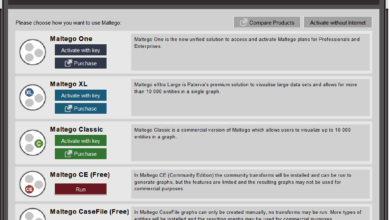قبل از تغییر قالب وردپرس چه کارهایی را باید انجام دهیم؟

بسیاری از کاربران وردپرس حداقل یک بار قصد تغییر قالب وردپرس را داشته اند. سادگی تغییر قالب وردپرس یکی از مزیت های اصلی این سیستم مدیریت محتوا می باشد ، در واقع فقط چند کلیک برای انجام این کار لازم است. اما از لحاظ فنی ، تغییر قالب وردپرس ، کاری فراتر از سادگی چند کلیک است.
در این مقاله چک لیستی ارائه شده است که قبل از تغییر قالب وردپرس لازم است انجام دهید. این مراحل برای آن است که مطمئن شوید کار را به درستی انجام داده اید در غیر این صورت ممکن است فاکتورهای مهمی را از دست بدهید.
1- از شخصی سازی های انجام شده بر روی قالب فعلی یادداشت برداری کنید
بسیاری از کاربران وردپرس برای یافتن راه حل مشکلاتشان ، به جستجو در وب می پردازند و اغلب راه حل هایی را پیدا کرده و به صورت دستی در قالب خود مانند فایل functions.php و یا فایل های دیگر اضافه می کنند. از آنجایی که این تغییرات یکبار انجام می شود، غالبأ توسط کاربران فراموش می شوند. به فایل های قالب خود رجوع کرده و تمام کد هایی که اضافه کرده اید را یادداشت کنید.
زمان بار گذاری قالب قدیمی را نیز بررسی و یادداشت کنید. به سایتی مانند Pingdom Tools مراجعه کنید یا از gtmetrix.com برای تست کردن صفحات مختلف استفاده کنید (منظور صفحات مختلف است، نه فقط صفحه اصلی)
2- به سایدبارهای هر 2 قالب دقت نمایید
مطمئن شوید که قالب جدید شما تمامی سایدبارها و ویجت های قالب قبلی را پشتیبانی می کند. استفاده از ویجت نوار کناری بسیار ساده است، به همین دلیل بسیاری از کاربران برای سفارشی کردن سایت خود از آن استفاده می کنند. تغییرات زیادی مانند اضافه کردن متون سفارشی، تصاویر، لینک ها، تبلیغات و دیگر ویجت ها را در این قسمت ایجاد می شود.
همچنین هر آنچه را که در فایل sidebar.php از قالب قدیمی تغییر دهید، مجددا رونویسی خواهد شد. پس این کد ها را در نوار کناری جدید اضافه کنید.
3- کدهایی که برای tracking به سایت افزوده اید را فراموش نکنید
اکثر وبمسترها از گوگل آنالیتیکس و یا سرویس های دیگر برای تجزیه و تحلیل سایت خود از لحاظ مختلف استفاده می کنند. بسیاری از کاربران وردپرس از پلاگین ها برای افزودن کدهای ردیابی (tracking) به سایت خود استفاده می کنند اما برخی نیز به صورت دستی فایل footer.php را اجرا کرده و کدها را اصلاح می کنند ، همچنین برخی از قالب ها محلی برای قرار دادن کد تبلیغات دارند. در مجموع می بایست مطمئن شوید کدهای ردیابی را در قالب جدید کپی و جایگذاری کرده اید. این یکی از مواردی است که معمولا کاربران آن را نادیده می گیرند. هرچند این کار بسیار ساده است اما بسیاری از افراد انجام دادن آن را فراموش می کنند.
4- خوراک وردپرس را بررسی کنید
بسیاری از کاربران از FeedBurner برای خوراک RSS وردپرس استفاده می کنند. پس از تغییر قالب وردپرس ، باید مطمئن شوید که خوراک خود را به FeedBurner هدایت می کنید. در غیر این صورت دو خوراک RSS برای سایت وجود خواهد داشت و سبب ایجاد تداخل در سایت و سردرگمی بازدیدکنندگان سایت خواهد شد.
5- بک آپ بگیرید
هیچ گاه بک آپ گرفتن را فراموش نکنید. قبل از تغییر قالب وردپرس ، باید از تمام فایل های قالب، پلاگین ها و پایگاه های داده خود بک اپ بگیرید. اگرچه ممکن است هیچ اتفاق خاصی روی ندهد اما هیچ کاری کاملا امن نیست. می توانید از پلاگین BackUpWordPress برای ایجاد بک آپ کامل از سایت استفاده کنید.
6- حالت “در دست تعمیر بودن سایت” را فعال نمایید
احتمالا تمایلی ندارید هنگامی که شما در حال ایجاد تغییرات هستید کاربران سایت را مشاهده کنند چرا که با یک سایت شکسته (تخریب شده) مواجه خواهند شد. بنابراین بهتر است که حالت تعمیر و نگهداری را فعال کنید تا مطمئن شوید که همه چیز به درستی کار می کند. زمانی که حالت تعمیر و نگهداری را فعال کرده اید، به خوبی قادر هستید که کارتان را پیش ببرید و قالب جدید را فعال کنید.
7- تمام قابلیت ها و پلاگین ها را تست کنید
پس از تغییر قالب وردپرس ، اطمینان حاصل کنید که قابلیت ها و تنظیمات قبلی حفظ شده اند و پلاگین ها فعال هستند. یادداشت هایی که در گام اول تهیه کرده اید در این مرحله می تواند به شما کمک کند.
صفحات تک پستی، جستجو، صفحه 404 ، صفحه بایگانی(آرشیو)، صفحه تماس و … را برررسی کنید و مطمئن شوید ک تمام ویجت ها همچنان موجود و فعال هستند.
بسیاری از پلاگین ها از استایل های موجود (existing styles) برای نمایش خروجی خود استفاده می کنند. بنابراین نمایش و فعالیت صحیح آن ها را حتمأ بررسی نمایید.
8- سازگاری قالب جدید با مرورگرها و دیوایس های مختلف را بررسی کنید
سایت خود را در تمام مرورگرها و دستگاه های پرکاربرد تست کنید. مرورگرها، به خصوص اینترنت اکسپلورر در نمایش برخی از دستورات و کدها به صورت متفاوت عمل می کنند. باید مطمئن شوید که طراحی شما در مرورگرهای اصلی، خوب و مناسب به نظر می رسد. بنابراین اگر اکثر مخاطبان شما از اینترنت اکسپلورر استفاده می کنند، اطمینان حاصل کنید که وبسایت هنوز برای آن ها قابل دسترسی است.
9- نمایش صحیح تبلیغات در سایت را بررسی کنید
در صورتیکه از تبلیغات در سایت خود استفاده می کنید ، مطمئن شوید که پس از تغییر قالب وردپرس ، تغییرات اعمال شده به خصوص تغیر رنگ ها در نمایش این تبلیغات اختلالی ایجاد نکرده باشد. این موضوع برای ویجت توییتر، فیس بوک و دیگر شبکه های اجتماعی نیز می بایست بررسی شود.
10- اطلاع رسانی به کاربران قبل از تغییر قالب وردپرس
حالت تعمیر و نگهداری را غیر فعال کرده و یک پست سریع در وبلاگ قرار داده و کاربران را مطلع کنید. می توانید از طریق توئیتر، فیس بوک و …. از مخاطبان خود بپرسید که ایا سایت شما در مرورگرهای مختلف به خوبی ظاهر می شود! ادر صورتیکه مشکلی در این زمینه وجود داشت از آن ها بخواهید یک عکس اسکرین شات از مشکل را برای شما ارسال کنند. از این طریق می توانید مسئله و مشکل موجود را بررسی وحل نمایید. در صورتیکه دانش یا توانایی رفع مشکل را نداشتید ، از توسعه دهنده قالب برای حل مشکل کمک بخواهید .لازم به ذکر است، جز در مواردی که شما برای قالب خود هزینه ای پرداخت کرده باشید، توسعه دهندگان ملزم نیستند که بصورت رایگان مشکل شما را رفع کنند.
11- پلاگین های غیرضروری را حذف کنید
برخی از قالب های وردپرس ، برای فعالیت صحیح خود نیاز به نصب چند پلاگین مجزا دارند که ممکن است پس از تغییر قالب وردپرس ، قالب جدید نیازی به نصب بودن آنها نداشته باشد. بنابراین پس از نصب قالب جدید، الزام در فعال بودن تمامی پلاگین های قبلی را بررسی کنید.
12- تغییرات را به صورت جزئی و قدم به قدم اعمال کنید
اکنون شما با یک قالب جدید کار می کنید، بنابراین بهتر است که تغییرات را با دقت ایجاد کنید. در ابتدا المان ها(عناصر) کوچک را تغییر دهید و مطمئن شوید که در مرورگرهای مختلف به درستی اجرا می شود. پس از آن که به اندازه کافی مهارت کسب کردید، تغییرات بزرگ و اساسی را ایجاد کنید. بهتراست ساختار و مفهوم قالب جدید را قبل از ایجاد تغییرات بزرگ یاد بگیرید. این به شما این امکان را می دهد تا فورا مشکل را شناسایی کنید.
13- زمان بارگذاری را تست کنید
پس از تغییر قالب وردپرس ، زمان بار گذاری سایت را با زمان بار گذاری قالب قبلی که در آیتم اول این چک لیست یادداشت کرده اید ، مقایسه کنید.
14- Bounce Rate یا نرخ پرش را بررسی کنید
بعد از تغییر قالب وردپرس ، مطمئن شوید که این کار بر روی Bounce Rate سایت تأثیر منفی نداشته باشد. در زمان انتخاب قالب جدید به رابط کاربری و ظاهر گرافیکی آن دقت نمایید. اگر bounce rate در مقایسه با قالب قبلی افزایش یافته است، احتمالا باید بیشتر روی سایت و قالب جدید کار کنید. اضافه کردن ویجت پست های مرتبط، ویجت پست های محبوب و یا call-to-action می تواند تأثیر مثبتی بر روی بهبود نرخ پرش داشته باشد.
15- به نظرات مخاطبان اهمیت دهید
هنگامی که یک طراحی جدید عرضه می شود، معمولا کاربران نظرات و پیشنهاداتی دارند. با استفاده از نظرسنجی به روش های مختلف با کاربران ارتباط برقرار کرده و برای بهبود کار پیشنهادات و نظرات آن ها را مدنظر خود قرار دهید.